크롬브라우저 선택한 텍스트를 자동으로 복사하는 방법
IT,PC,모바일,스마트폰 정보와 팁 그리고 제품리뷰와 생활정보
크롬브라우저 선택한 텍스트를 자동으로 복사하는 방법
웹브라우저에서 많은 정보를 검색을 하고 사용을 할때 필요한 정보들을 복사해서 사용을 하게 되는데 당연히 복사는 Ctrl + C 그리고 붙여넣기는 Ctrl + V 를 이용을 합니다. 이번 포스팅에서는 이렇게 브라우저에서 복사를 할때 텍스트를 선택만 하면 바로 복사를 할수 있도록 해주는 크롬브라우저 확장 프로그램에 대해서 알아 보겠습니다.
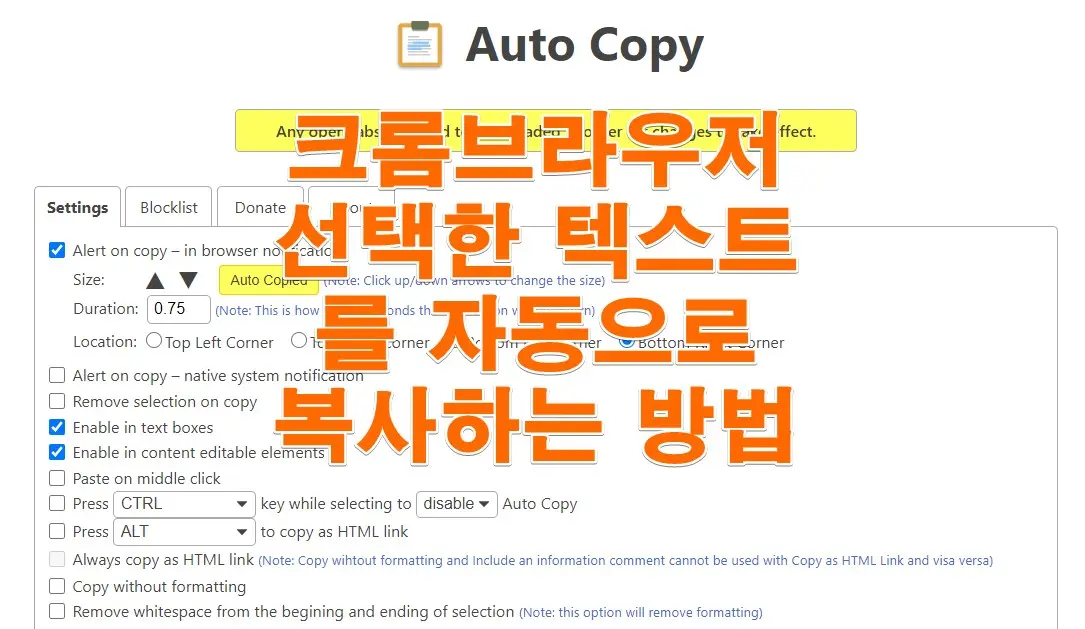
본 포스팅에서 활용한 확장 프로그램은 " Auto Copy " 라는 확장 프로그램 입니다. 링크를 클릭 하시면 해당 확장 프로그램을 설치 할수있는 페이지로 이동을 하게 됩니다.
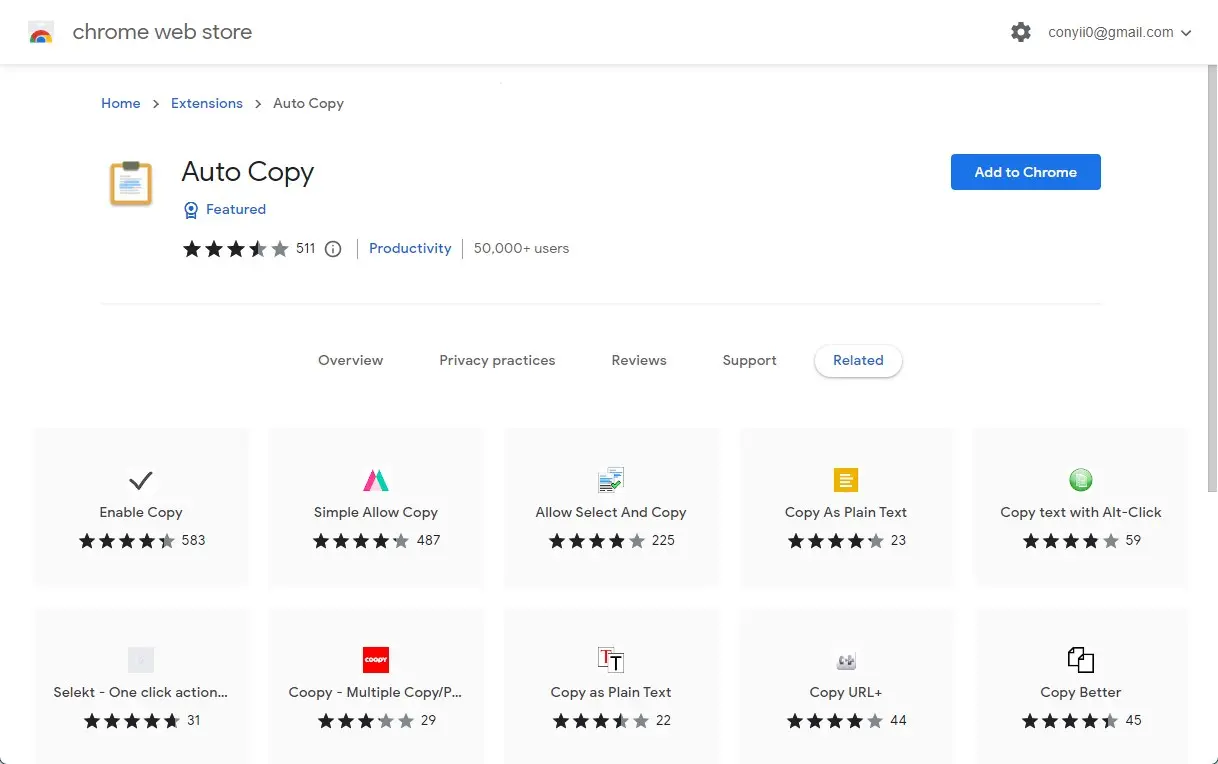
크롬에 추가하기를 눌러서 설치를 하시면 되고, 설치가 완료가 되면 상단에 있는 확장 프로그램 아이콘에 아래와 같은 클립보드 모양의 아이콘이 주차가 된걸 확인할수가 있습니다. 이제부터 열리는 새탭이나, 창에서는 마우스로 텍스트를 선택만 하게 되면 해당 내용이 복사가 되게 됩니다.
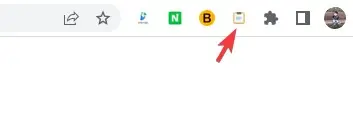
몇가지 옵션도 제공을 하는데요. 아이콘을 눌러서 옵션으로 들어 가시면 아래와 같이 사용할수 있는 옵션들을 확인할수 있습니다. 기본적으로 3가지 정도의 옵션이 활성화가 되어 있습니다. 필요한 옵션이 있다면 체크해서 사용을 하시면 됩니다.
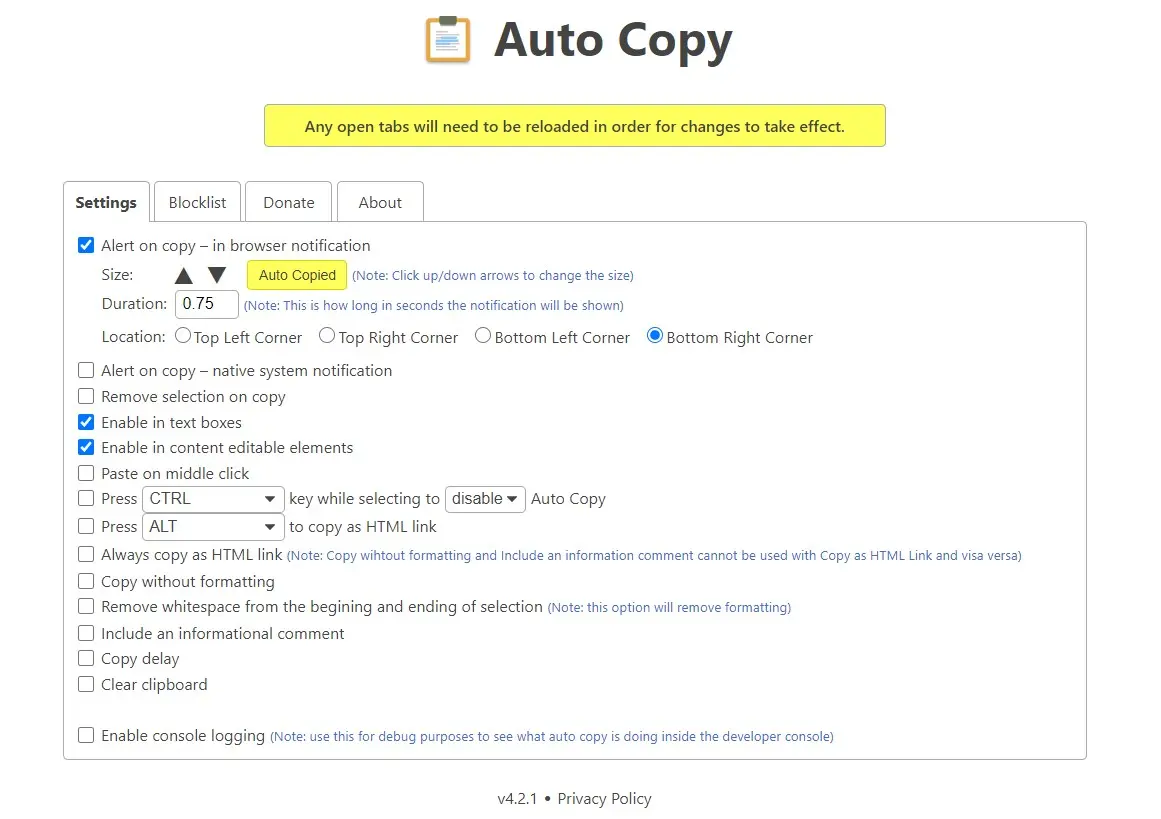
사용하는 방법은 정말 간단합니다. 아래처럼 텍스트를 선택만 하시면 바로 해당 내용을 다른 프로그램에서 붙여넣기 해서 사용이 가능합니다. 이런 방식을 사용하시다가 보면 정말 편리 하다는걸 느낄수 있습니다.
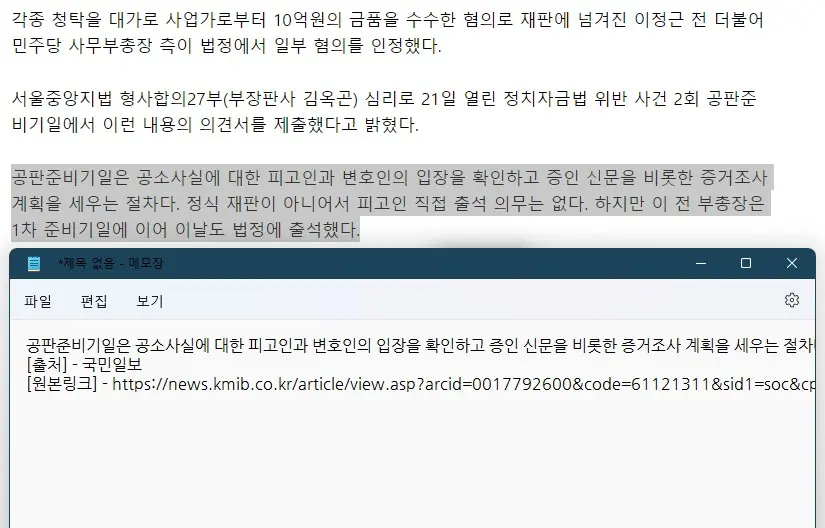
옵션중에서 "Include an informational comment" 라는 옵션이 있는데 이 옵션을 활성화를 하시면 텍스트를 선택을 했을때 여기에서 설정한 포맷데로 소스 정보도 같이 붙여 넣을수가 있습니다. 옵션에 보면 제목, URL, 시간 등을 설정을 할수가 잇는걸 볼수가 있습니다.
실제로 해당 옵션을 활성화 한후에 사용을 해보니 아래 우측 이미지와 같이 "Copied from" 후에 정보가 같이 붙여 넣기가 됩니다. 하지만 많은 사이트에서 복사 했을때 자동으로 원본링크를 표기 하도록 되어 있기 때문에 사용을 하지 않아도 될거 같기는 합니다. 그래도 나만의 정보로 표기하고 싶을때 사용하면 괜찮을거 같네요.
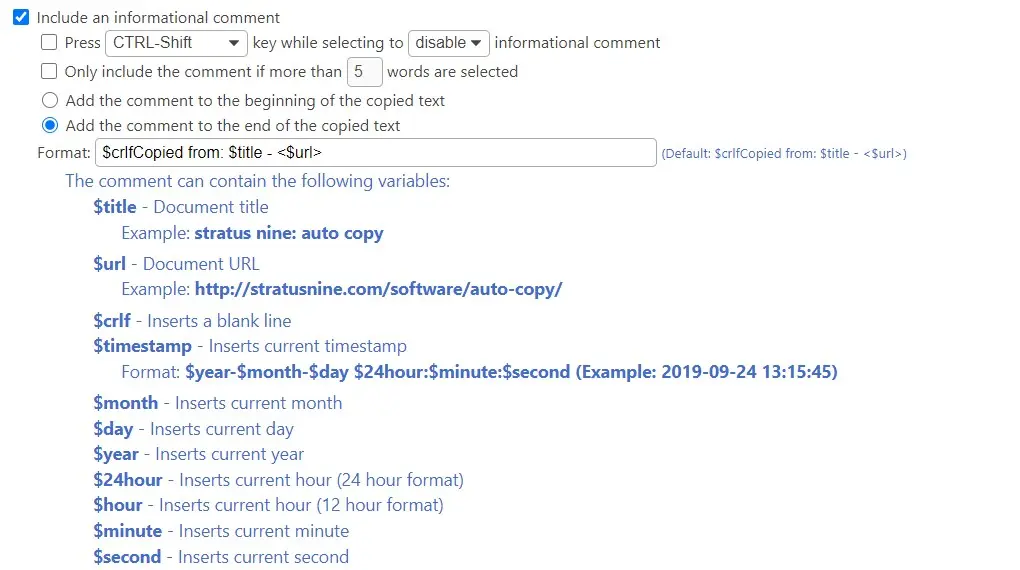
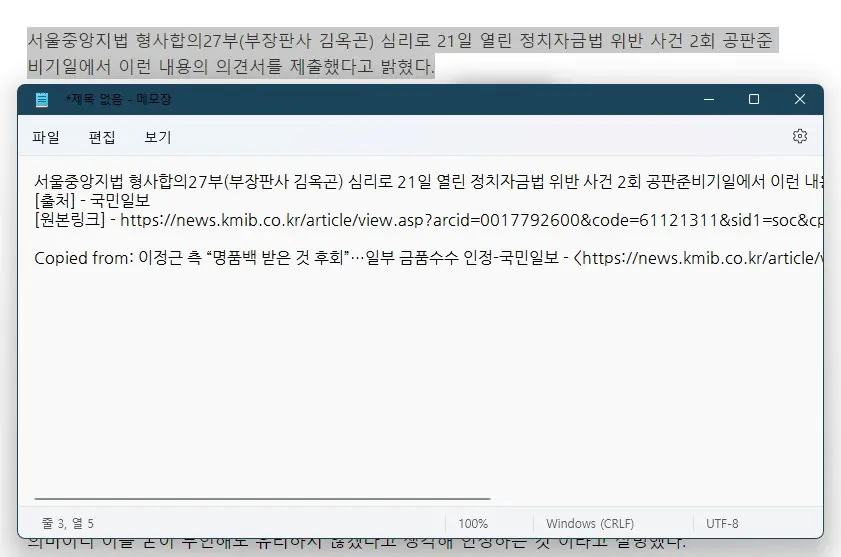
만약에 선택을 했을때 자동으로 복사가 되지 않도록 하고 싶을때에도 아래와 같이 키를 이용해서 설정을 할수가 있습니다. Ctrl, Shift, Alt 등의 조합으로 해당 키와 함께 눌렀을때 자동복사를 사용을하거나 혹은 반대로 사용하지 않도록 설정을 할수가 있습니다. 기본은 Ctrl 키와 함께 텍스트를 선택을 하면 자동복사가 안되는 걸로 설정이 되어 있습니다.
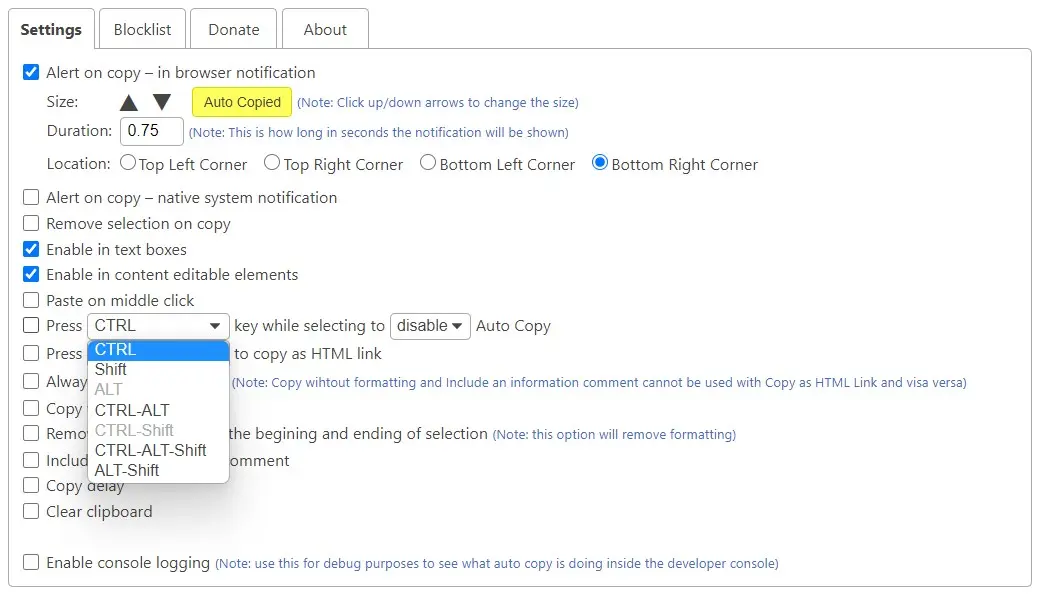
이번 포스팅에서는 크롬브라우저 선택한 텍스트를 자동으로 복사하는 방법에 대해서 알아 보았습니다. " Auto Copy " 라는 확장 프로그램을 이용하는 방법으로 해당 확장 프로그램의 경우 크롬 이외에도 지원을 하는거 같네요. 이런 기능이 필요 하셨던 분들은 활용해 보시면 좋을거 같습니다. 조금더 빠른 작업을 할수 있지 않을까 싶네요.
여기까지 읽어 주셔서 감사합니다. 도움이 되셨다면 하단에 있는 구독 & 공감 & 댓글 많이 부탁 드립니다.
